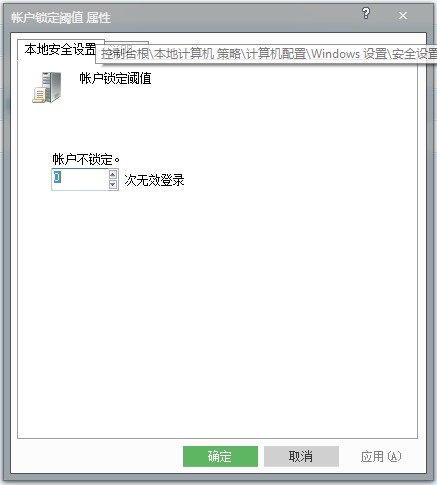每一个人的电脑里面都多多少少藏有自己的一些隐私,那要怎么才不会被人偷窃这些隐私了!首先要做的就是保证您的电脑账户安全,今天小编讲的“三次错误密码锁定计算机”就可以很好的保护您的电脑账户安全。
1.点击开始菜单再附件里面找到运行,点击打开它。
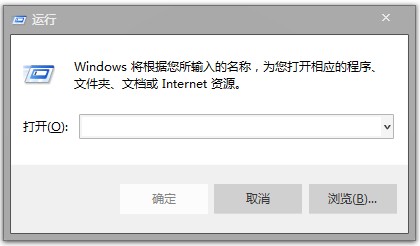
2.在“运行”对话框中输入“gpedit.msc”,点击确定打开“组策略编辑器”。
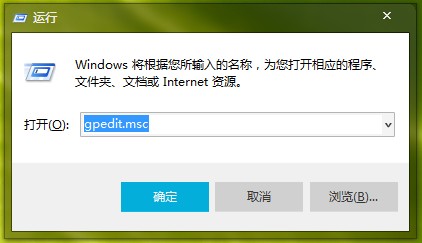
3.在“组策略编辑器”依次打开“计算机配置”-“windows设置”-“安全设置”-“账户策略”-“账户锁定策略”。

4.在“账户锁定策略”对话框中我们双击“账户锁定阈值”
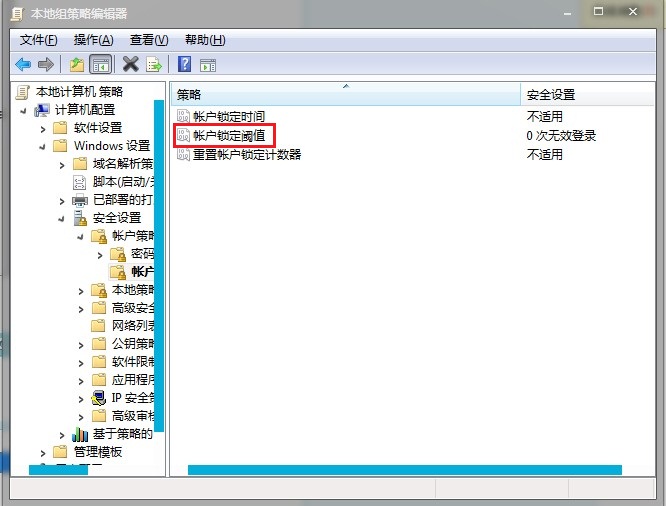
5.在“账户锁定阈值属性”对话框中选择错误次数锁定,如图所示: